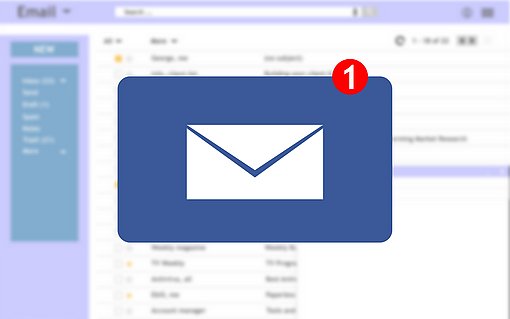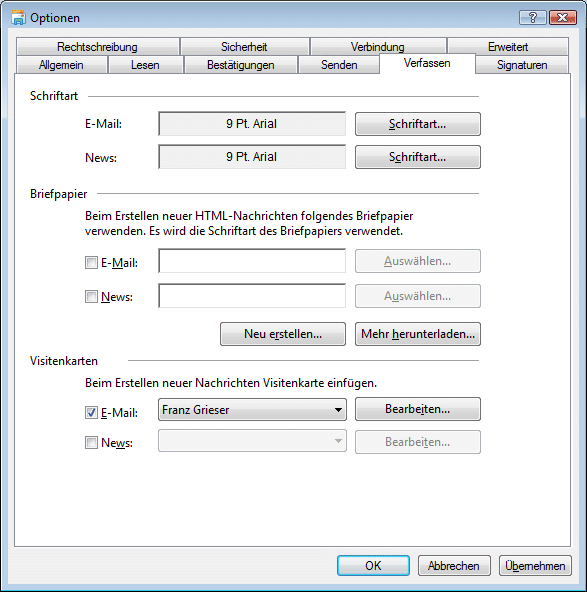
Eigene vCard mit jeder Mail senden
Wenn Sie häufig Mails an Personen senden, die Sie noch nicht kennen, kann es sinnvoll sein, Ihre Kontaktdaten in Form einer vCard automatisch mit jeder Mail mitsenden zu lassen. Windows Mail hängt dazu die vCard als Dateianlage an jede Mail an.
Dazu gehen Sie so vor:
1. Rufen Sie den Befehl „Extras, Optionen“ auf, und öffnen Sie das Register „Verfassen“.
2. Schalten Sie unter „Visitenkarten“ die Option „E-Mail“ ein.
3. Wählen Sie im Feld daneben Ihren Kontakt aus. Wenn Sie vor dem Anlegen der vCard die Kontaktdaten überprüfen und gegebenenfalls korrigieren wollen, klicken Sie auf „Bearbeiten“.

4. Schließen Sie den Dialog.
Dass neue Mails die vCard-Datei als Dateianhang enthalten, sehen Sie im Fenster „Neue Nachricht“ an dem Kontakt-Icon, das im Kopfteil des Fensters neben der Zeile „Von“ angezeigt wird.